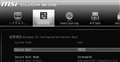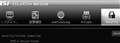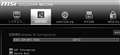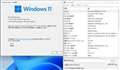このページのスレッド一覧(全742545スレッド)![]()
| 内容・タイトル | ナイスクチコミ数 | 返信数 | 最終投稿日時 |
|---|---|---|---|
| 1 | 17 | 2025年9月8日 22:22 | |
| 0 | 0 | 2025年9月8日 21:23 | |
| 0 | 2 | 2025年9月8日 20:59 | |
| 0 | 9 | 2025年9月8日 20:49 | |
| 0 | 4 | 2025年9月8日 20:24 | |
| 10 | 9 | 2025年9月8日 20:20 |
- 「質問の絞込み」の未返信、未解決は最新1年、解決済みは全期間のクチコミを表示しています
マザーボード > MSI > H110M PRO-VH
TPMを設定できても6.7世代CPUはWindows11対応のCPUではないし、TPM2.0に対応してるならJ TPMは不要だとおもいます。
一応、 TPMユニットはつけられるみたいなのでそちらを探してみては?
書込番号:26079288 スマートフォンサイトからの書き込み
![]() 0点
0点
マジレスすると、N100ってCPUの話しじゃ?
書込番号:26079289 スマートフォンサイトからの書き込み
![]() 0点
0点
>intel100シリーズの為、BIOSで設定できるとの記事がありましたが
こんな製品のことかと。
>ASRock N100DC-ITX
https://kakaku.com/item/K0001537140/
いくら何でも10年前のマザーではいかんともしがたいですので。裏技でインストールしてください。
書込番号:26079355
![]() 0点
0点
>無知無謀さん
ご使用のマザーボードが対象かは判りませんが、MSIのサイトに記事が有りました。
msi Blogs TPM 2.0搭載MSIマザーボードでTPMを有効にする方法
https://jp.msi.com/blog/How-to-Enable-TPM-on-MSI-Motherboards-Featuring-TPM-2-0
書込番号:26079377
![]() 0点
0点
スペック
H110M PRO-VH
CPU
• Supports 6th Gen Intel® Core™ i3/i5/i7 processors, and Intel® Pentium® and Celeron® processors for Socket LGA1151
* Please refer to CPU Support for compatible CPU; the above description is for reference only.
https://jp.msi.com/Motherboard/H110M-PRO-VH/Specification
とあって 6th GenなのでWindows11はインストールできないと思います。ただし、先日、削除されている方法でならばインストールできるかもしれませんが不都合がでてくるのではないでしょうか。
書込番号:26079442
![]() 0点
0点
いろいろご返信ありがとうございます。
CPUスペックが旧世代であることは認識しており、TPM2.0が解決できれば、win11を強制インストールしたいと思い質問しました。
下記の記事は、読んでいます。
https://jp.msi.com/blog/How-to-Enable-TPM-on-MSI-Motherboards-Featuring-TPM-2-0
BIOSモードをUEFIモードに変えましたが、記事のようなBIOS画面にならず、legasy画面です。
adbancedタグやSecurityタグを調べましたが、TPMを有効にする項目が見つからず、質問しました。
BIOSのアップデートはやっていません。
書込番号:26079636
![]() 0点
0点
H310(第8世代-9世代)マザーボードのファームウェアアップデートでもラストのアップデートが
「Support Windows 11 by default, no settings changes required in the UEFI BIOS.」
となっていたので、第7世代以前はそもそもサポート対象外です。Windows11を入れても期待できる動作はしないでしょう
Windows11 22h2 の頃は第7世代でも普通に動作していましたが、あの頃は第3世代でも普通にインストール出来ていた時代です
今は 24H2になり、バージョンも2世代先です
Windows10 は 22h2が最終バージョンです。2025年の期限を迎えたら新しいハードに乗り換えるか、Linuxをお勧めします
Rufusを使った強制インストールは既にMicrosoft側に拒否されていたと思うので諦めましょう
正規インストールで弾かれればそれまでです
https://news.mynavi.jp/techplus/article/20250205-3122775/
マイクロコード配布は第8世代から順に2025年6月30日をめどに終了するようです
第7世代以前は既に提供終了していて、脆弱性は放置されたままです(本音を言うとLinuxが延命になるかというと微妙)
どうしてもインストールの体験をしたいのであれば画像の通りに設定してください
H110M は最新のClick BIOS 5ではなく、旧式の Click BIOS 無印です
もし画像のような項目がなければ CSM 無効 (Disable)にする項目を探して設定して保存し、再起動をしてBIOS画面に再び移ってください
何も変わらなければマザーボードやプロセッサが対応していないと言う事になります
書込番号:26079792
![]() 0点
0点
>無知無謀さん
一応ですが、読まれたMSI Blogsの記事は2021年9月のもので、ご使用のマザーボードのBIOSの最終更新は2018年6月です。
記事中のComplete list of TPM 2.0 ready motherboard (PDF)のlistところに貼られているリンク先のPDF文書の中にはH110M PRO-VHも含まれいますので、BIOSを最終バージョンまで更新されるとPPTが追加されているかも知れません。
記事中の説明:
Click BIOS (GSE Lite)の場合:「Security」→「Trusted Computing」→Intelマザーボードの場合:「PTT」を有効
>新500円硬貨さん
Windows11をサポート外のPCで使用するのは反対派ですが、回答されてる内容について思うところが有ります。
>H310(第8世代-9世代)マザーボードのファームウェアアップデートでもラストのアップデートが
>「Support Windows 11 by default, no settings changes required in the UEFI BIOS.」
>となっていたので、第7世代以前はそもそもサポート対象外です。
これはBIOSの初期設定のままでWindows11が使えるの意味ですので、このメッセージが無いからサポート対象外の意味では無いと思います。
>Windows11を入れても期待できる動作はしないでしょう
第7世代の7700Kが第8世代のCelelon G4900より性能で劣るとは思えません。
何かでサポート対象の範囲を決めないといけなかった為、CPUの性能では無くCPUの世代で切ったとみるべきでしょう。
>Rufusを使った強制インストールは既にMicrosoft側に拒否されていたと思うので諦めましょう
試しにRufusを使ってH110チップセットのマザーボードにWindows11 24H2をインストールしてみましたが、特に引っ掛かる事も無くインストール出来ました。
TPM・Secure Bootは無効化していません。
書込番号:26080484
![]() 0点
0点
>試しにRufusを使ってH110チップセットのマザーボードにWindows11 24H2をインストールしてみましたが、
>特に引っ掛かる事も無くインストール出来ました。
>TPM・Secure Bootは無効化していません
せっかくできたんなら、手順を披露してあげたらどうですか
書込番号:26080822
![]() 0点
0点
>usernonさん
スレ主さんの質問はTPMの有効化の方法ですので、それは余計なお世話だと思います。
書込番号:26080837 スマートフォンサイトからの書き込み
![]() 0点
0点
>無知無謀さん
TPMは物理的についていますか?・・
なかったら購入してつけてください。(*^◯^*)
書込番号:26080880
![]() 0点
0点
>無知無謀さん
このマザーの所有者ではないですが、
参考: MSI Global - The Leading Brand in High-end Gaming & Professional Creation
https://www.msi.com/faq/2251
>Please enter BIOS setup menu Settings>>Security>>Trusted Computing>>Security Device Support=Enabled
>TPM Device Selection=PTT.
Security Device SupportがDisableだったらEnabledに変更してからTPM Device Selectionを確認なのではないかな?
これらの項目も無いのかな?
書込番号:26080968
![]() 0点
0点
画像をみると、TPMモジュールのソケットはあるものの、本体がないようです。
https://motherboarddb.com/motherboards/855/H110M%20PRO-VH/
BIOSを最新までアップデートして、TPM2.0モジュールを取り付ければよいと思います。
https://www.amazon.co.jp/s?k=tpm2.0+%E3%83%A2%E3%82%B8%E3%83%A5%E3%83%BC%E3%83%AB&crid=2KMZ38L2JP0B4&sprefix=TPM2.0%2Caps%2C299&ref=nb_sb_ss_jst-search-dedupe-t1_2_6
書込番号:26081286
![]() 0点
0点
>無知無謀さん
>下記の記事は、読んでいます。
https://jp.msi.com/blog/How-to-Enable-TPM-on-MSI-Motherboards-Featuring-TPM-2-0
>BIOSモードをUEFIモードに変えましたが、記事のようなBIOS画面にならず、legasy画面です。
UEFIにするにはディスクシステムをMBRからGPTに変更する必要があります
変更したうえでWindows再インストールです
>TPM2.0モジュールに関してはIntel100シリーズやAMD 300シリーズマザーボードより新しいものを使用している場合は必要ではありません
こう言っているのでモジュールなしでTPM2.0クリアするのでしょうね
こちらでも製品ありますのでBIOSアップデートしてやってみます
書込番号:26282471
![]() 0点
0点
>無知無謀さん
取り敢えず手元の"Z170"AsRockでBIOS設定しました
それだけでTPM2.0の問題は解消されています
セキュアブートはオフのままですがなせが問題なしになっています
正常性チェックアプリの結果を貼っておきます
書込番号:26282840
![]() 0点
0点
注意
原因は分からないですが「TPM2.0」設定後電源断、そのあと起動できなくなりました
BIOSはそのままです
念のためバックアップを取っておくことと、
事前にsfc /scannowはかけておいたほうが良さそうです
あと現在のOSのバージョン、プロダクトキーも用意しておいた方が良いです
キーは分からなかったらshowkeyplusがおススメ
修復用にUSBにOSを入れて起動し
復元ポイント修復のあとセーフモードで立ち上げ
再起動でsfcかけました
ああー久しぶりの失敗でした
Z170Mで
スレチですがご参考までに
書込番号:26283360
![]() 0点
0点
H110Mはまだやっていませんが
Z170はBIOS設定だけでインストールされました
BIOSは最新にしました
なおUSBにWin11 24H2をダウンロードしておいて
Windows10 22H2上から
コマンド
setup.exe /product server
でインストールできました
書込番号:26284960
![]() 0点
0点
ノートパソコン > HP > OmniBook 7 Aero 13 Ryzen AI 7・32GBメモリ・1TB SSD搭載 価格.com限定モデル
PavilionAeroでは本体キーボードの下から聞こえてくるコイル鳴きがとてもうるさくて、交換してもらっても変わらずで困ったのですが、Omnibookはどうでしょうか。
![]() 0点
0点
デジタルオーディオプレーヤー(DAP) > FiiO > Snowsky ECHO MINI [8GB Black]
https://bbs.kakaku.com/bbs/K0001702025/#26270341
全メニュー階層です。
レジュームに関する設定はないです。
ライブラリの更新をしてみては。
うちのだと
ライブラリ更新しない→再起動でランダムな曲から始まる
ライブラリ更新する→終了時の曲から始まる
という動きでした。
書込番号:26281955
![]() 0点
0点
無線LANルーター(Wi-Fiルーター) > バッファロー > AirStation WSR-5400AX6P-BK [ブラック]
買い換えでこちらの製品をPR-400KIに繋ぎました。
裏面スイッチをオート、ルーターにした状態だと
インターネット@スタートの画面から接続確認中とでた後、
OCNバーチャルコネクトを検出と出て、
先に進むと接続を確立できませんとなり
また元の接続確認に戻るしかなくなってしまいます。
また裏面スイッチをマニュアル、APにすると
PCのIPアドレスが192.168.11.〜になってインターネットが繋がりません。
ちなみにPR-400KIに有線LANでPCを繋ぐと192.168.1.〜が振られてネットが使えます。
これはなにか設定が間違ってますでしょうか?
それともルーターの初期不良でしょうか?
ファームウェアは最新です。
![]() 0点
0点
>ちなみにPR-400KIに有線LANでPCを繋ぐと192.168.1.〜が振られてネットが使えます。
この時PCのIPv4アドレスの取得方法はDHCPによる自動取得になっていますか?
以下参照して確認してみて下さい。
https://www.aterm.jp/support/qa/qa_external/00245/win10.html
>また裏面スイッチをマニュアル、APにすると
PCのIPアドレスが192.168.11.〜になってインターネットが繋がりません。
MANUAL + AP にセットした後で電源オフオンしても改善しませんか?
あとインターネット回線に関して確認したいです。
・インターネット回線はどこの会社と契約していますか?
・PR-400KIのひかり電話ランプとPPPランプの状態は?
書込番号:26280006
![]() 0点
0点
>人生暇無し金も無しさん
>また裏面スイッチをマニュアル、APにすると
設定はこれであっていますので、1度AirStation WSR-5400AX6Pの電源を完全に切り、再度コンセントにさして接続してみてください。それでも正しくIPの受取ができないようであれば、AirStation WSR-5400AX6Pをリセット(初期化)して(スイッチはAP、マニュアルのまま)設定してみてください。
書込番号:26280050
![]() 0点
0点
>人生暇無し金も無しさん
>また裏面スイッチをマニュアル、APにすると
>PCのIPアドレスが192.168.11.〜になってインターネットが繋がりません。
192.168.11.*になるのは、
1)Wi-Fiルーターがルーターモードになっているか、
2)Wi-FiルーターのLAN側IPアドレスを固定している
3)PCのWi-Fi側IPアドレスを固定している
のいずれかです。
1)はWi-Fiルーターの外部スイッチを「MANUAL」「AP」にしているのであれば、あり得ない。
2)か3)でしょう。
2)であれば、Wi-FiルーターWSR-5400AX6PをRESET(電源オフではない)すれば良いです。
RESETで、固定設定が解除されます。
3)は、PCの設定を変更。これは可能性が薄いですね。
ということで、解決策は、
WSR-5400AX6PをAPモードにして(「MANUAL」「AP」)
RESETすることです。
「無線ルーターをAPモード(ブリッジモード、アクセスポイントモード)に設定する方法(バッファロー、TP-Link、エレコム、NEC Aterm、IODATA、ASUS)」
https://kuritaroh.com/2023/07/25/wifi_apmode/
「WSR-5400AX6P、WSR-5400AX6B、WSR-5400AX6S、WSR-5400AX6(IPv6接続、Wi-Fi6、WPA3、EasyMesh、1Gbpsに対応)の設定方法(バッファロー)」
https://kuritaroh.com/2020/10/04/wsr-5400ax6/
書込番号:26280373
![]() 0点
0点
皆様アドバイスいただきましたのにお返事遅くなりましてすみません。
プロバイダーはOCN光です。
PR-400KIのひかり電話ランプとPPPランプは点灯していて
このAirStation以外では警備会社の機械(配線がごちゃごちゃしてて物は未確認ですがLANケーブルにALSOKへと書いてあるので
たぶんそう)にLANケーブルが繋がっています。
PCは当初よりDHCP参照の設定です。
再度AirStationを初期化してMANUAL + APの設定なのを確認の上PR-400KIに繋いでみたのですが、
あいかわらず、PCには192.168.11のIPが振られネットはつながりません。
ただ何度も電源の抜き差しを試していると、
たまにgoogleのトップページには繋がります。
ただし検索結果のサイトをクリックして繋がらないので、
v6だけ接続できてる事があるのかな?と思ったりしています。
@スタートで自動認識かスイッチでAPモードで繋ぐだけの簡単な作業と思っていたのですが、
裏面スイッチをかえてみたり、電源入り切りしたり初期化したりの度に
再起動するまでジリジリしながら待つのに疲れてきました。
書込番号:26281995
![]() 0点
0点
>PR-400KIのひかり電話ランプとPPPランプは点灯していて
PR-400KIがルータとして機能しているので、
WSR-5400AX6PはAPモード(ブリッジモード)にするのが良いです。
>再度AirStationを初期化してMANUAL + APの設定なのを確認の上PR-400KIに繋いでみたのですが、
>あいかわらず、PCには192.168.11のIPが振られネットはつながりません。
このIPアドレスだとWSR-5400AX6Pがルータモードのように思われます。
つまりWSR-5400AX6PがDHCPサーバとして機能しているようです。
この状態でWSR-5400AX6Pの設定画面に入ってみて下さい。
[詳細設定]-[ステータス]-[システム]
での動作モードがルータモードになっているのではないでしょうか?
MANUAL + AP にセットした後で電源オフオンしていますか?
書込番号:26282034
![]() 0点
0点
羅城門の鬼さんアドバイスありがとうございました。
結局のところMANUAL+ APにして電源入れ直しても初期化しても
APモードになっていないようでした.。
本日購入店舗に持って行って状況を説明し5400を返品の上、
追い金を出してWSR-6000AX8Pを買いました。
自宅に帰り接続したところ今度は問題無くAUTOスイッチでもDHCPを認識し
APとしてネット接続できました。
ところが1時間ほどネットで映画を観ていたら突然切断されて、
今度はWANポートがLANケーブルを全く認識しなくなってしまい、またまた返品に行きました。
で、もうBuffaloはこりごりなのでNECに交換してもらった次第です。
1週間無駄に時間を使って疲労困憊です。
以上後報告まで。
書込番号:26284046
![]() 0点
0点
>で、もうBuffaloはこりごりなのでNECに交換してもらった次第です。
ATermでは特に問題なく動作しているのですか?
書込番号:26284081
![]() 0点
0点
>はい、特に問題なく動作しております。
何とか解決出来たのですね。
お疲れさまでした。
書込番号:26284887
![]() 0点
0点
無線LANルーター(Wi-Fiルーター) > TP-Link > Archer BE3600
下記のTP-Link EasyMeshデバイスとして、Archer BE550 Pro V2(BE9700)とArcher BE3600があり。EasyMesh イーサネット/有線バックホール接続をサポートしているのではないでしょうか。
https://www.tp-link.com/jp/easymesh/product-list/
書込番号:26284042
![]() 0点
0点
>be550pro(be9700)の有線バックホール子機として使えますか
https://www.tp-link.com/us/easymesh/product-list/
で左側の wired backhaulを選択すると
BE550とBE3600が表示されます。
なおBE550とBE550 proはグローバル版か北米&日本版かの違いであり、
基本的には同じ構成のようです。
なのでBE3600とBE550 Proの組合せでEasyMeshの Ethernet backhaulで繋ぐことはできるようです。
書込番号:26284069
![]() 0点
0点
>羅城門の鬼さん
>キハ65さん
ありがとうございます。
購入したいと思います。
親機1F、子機2F有線バックホールで移行と思っていますが、とくにデメリットはないですよね?
書込番号:26284797
![]() 0点
0点
>親機1F、子機2F有線バックホールで移行と思っていますが、とくにデメリットはないですよね?
デメリットは特にはないかと思います。
書込番号:26284850
![]() 0点
0点
グラフィックボード・ビデオカード > ASRock > Radeon RX 9060 XT Steel Legend 16GB OC [PCIExp 16GB]
ギガバイトのレビューに「ワットチェッカー調べのPC全体のアイドル時消費電力は、グラボ無しiGPU使用時「25W」のPCが、このグラボを加えると「45W-46W」と大幅増加。」とありました。
このアスロックもアイドル時消費電力は変わらない感じでしょうか?
![]() 0点
0点
このグラボを使ってる訳では有りませんが、通常はグラボのメーカーでアイドル電力が大きく違うという事は有りません。
また、RX9070ではアイドル時のGPUの電力は7-8Wに下がりますが、マザーからの信号維持だったりと電力増する部分は増えます。
あと、アイドル時のグラボの電源回路の変換効率はお世辞にもそんなに良くは無いです。
GPUだけ見ればそこそこ下がりますがPC全体ではやっぱり20Wくらいは増える事は多いですね。
書込番号:26284341 スマートフォンサイトからの書き込み
![]()
![]() 3点
3点
ありがとうございます。レビュー内では「同じRX9060XT16GBでも他社製品では6Wや9Wで済んでます。」
とも書かれていました。
これはグラボだけの消費電力のようですが20wから半分くらいに他社製品は下がったと報告されているようでした。
書込番号:26284348
![]() 0点
0点
アイドル電力があまり変わらない理由を記載してませんでした。
グラボには、チップメーカーとグラボメーカーの共同開発にのリファレンスカードというのが存在します。
AIBメーカーが素早くグラボを開発出荷できるのはこのリファレンスカードがあることが大きく、ほぼ完成品の回路図がAIBパートナーに配られます。
AIBメーカーはそれに独自の冷却回路、OCした際に不足するかもしれないのでその場合は電源回路を増強して出荷します。
なので、アイドル電力に関わるボードデザインはリファレンスカードが出た時点でほほ決まってしまいます。
これがメーカーが変わってもアイドル電力が大差ない理由です。
書込番号:26284351 スマートフォンサイトからの書き込み
![]() 0点
0点
後、モニター環境や設定でもアイドル電力は変わるので要注意です。
例えばFreeSyncの入り切りで10W変わるなんてざらに有りますし、自分も経験してます。
なので、個人的には設定の問題でボードデザインで変わってる確証がないなら、そちらだと思います。
個人的にはアイドル電力はリフレッシュレートでも、アイドルがどう言う状態かでも変わるので、そのレビューの信憑性を疑います。
書込番号:26284356 スマートフォンサイトからの書き込み
![]() 1点
1点
しょうがないんで補足。
アイドル状態はソフト的に作り出しているので、ボードによって大きく違うという事はありえます。
そういうところに神経が行き届かないのは、昔は海外製品では当たり前でした。
引用が曖昧でASRockが本当にそうなのかは良くわかんないですが、Intelでさえやらかしたように (というかIntelはしょっちゅうやらかしてますが) 節電関係は安定性に問題が出ることが多いので、バグが取り切れなければその機能をカットして出荷すれば、それで済んでしまいます。
引用先にはその辺の情報がちゃんと書いてありますよね。
PCIeうんぬん。
投稿にたいしてどう考えるかは、後はあなた次第です。
書込番号:26284362
![]() 1点
1点
だから、ボードデザインの問題では無いと。。。
そもそも、条件をどう言うにしてグラボ同士を評価したならそうかもと思いますが、違う条件では自分の条件ではそう言う電力でしたと言う話になりそうです。
ホスト側のコントロールこ問題、設定の問題、それらを同一にして初めてグラボ同士の比較ができます。
それを同一にしないでPCIeがGen5から下がらないとかホストの問題なのか?グラボの問題なのかも切り分け出来ないてす。
FWについてはAIBメーカーに開発能力なんて無いのでほぼAMDからの支給です。その意味でもあんまりボードデザインはいじらないのが普通だと思いますよ。
書込番号:26284372 スマートフォンサイトからの書き込み
![]() 3点
3点
>mic4さん
総合的にnvidiaとradeon比べれば電力はradeonが燃費悪いです これは昔からですが
9060xtだと5060無印クラスが比較なるのでしょうか?
どちらも8ピン×1なので十数w それに全体的な構成でも変わります
どのみち650w電源で事足りますし、総合的にエコには越したこと無いです
この度のradeonはリファレンスモデルが無いので比較できませんが どのメーカー購入しても消費電力は横ばいだと思いますね
自分のはpowercolor 9070xtで8ピン×3 3080を思い出させる様な仕様です 当然1000w電源搭載です
余談でしたが参考がてら
書込番号:26284499 スマートフォンサイトからの書き込み
![]() 1点
1点
リファランスモデルの販売はないですね。
因みにリファレンスボートは開発最終版のボードの事なので必ず有りますが、リファレンスカードの発売はAIBメーカーからの受けが悪いので最近は少なくなりましたね。
書込番号:26284545 スマートフォンサイトからの書き込み
![]() 1点
1点
>揚げないかつパンさん
>歌羽さん
>ムアディブさん
みなさんありがとうございます。
意見が分かれましたが引用元はともかく多数決で「メーカー差で大きく変わることはない」という結論にしたいと思います。
ありがとうございました。
書込番号:26284848
![]() 0点
0点
クチコミ掲示板検索
新着ピックアップリスト
-
【欲しいものリスト】自作PC2025
-
【欲しいものリスト】メインアップグレードv4.22
-
【欲しいものリスト】NEW PC
-
【Myコレクション】からあげU20例
-
【欲しいものリスト】あつおくん新PC
価格.comマガジン
注目トピックス
(パソコン)